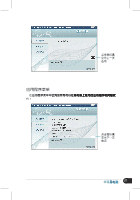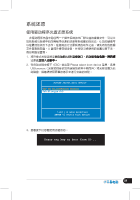Asus Eee PC 1000HC User Manual - Page 54
視訊會議
 |
View all Asus Eee PC 1000HC manuals
Add to My Manuals
Save this manual to your list of manuals |
Page 54 highlights
視訊會議 Skype Skype S�k�y�p�e Skype: 1 S�k�y�p�e 2. 輸入 Skype S�k�y�p�e 擁有 Skype 3 Skype 4 R�e�a�l�t�e�k� HD Manager 54 第 3

³4
第 3 章
操作您的´µ¶
操作您的´µ¶
´µ¶
視訊會議
SŐyēe 讓ď可以與µ他· SŐyēe 使用者進ð免費·通話Â或þ透過°絡與
°絡與
移動電話、Ɛç電話等進ð費用較低·通話ÂSŐyēe ī可以讓ď傳Ƒ與Ù收
、Ɛç電話等進ð費用較低·通話ÂSŐyēe ī可以讓ď傳Ƒ與Ù收
實ì訊¹、進ð視訊ê議等。
訊¹、進ð視訊ê議等。
Ď依照以下步驟啟動 SŐyēeĂ
1Ě 用鼠標左鍵在桌面上· SŐyēe 捷ŷ圖Ð上點二下。
鼠標左鍵在桌面上· SŐyēe 捷ŷ圖Ð上點二下。
左鍵在桌面上· SŐyēe 捷ŷ圖Ð上點二下。
2Ě
輸ı SŐyēe 帳ă、密碼 等資訊來ƀŜ一個新·
SŐyēe 帳ă;Ñþď已Ä
ƀŜ一個新· SŐyēe 帳ă;Ñþď已Ä
一個新· SŐyēe 帳ă;Ñþď已Ä
Ɗ有 SŐyēe 帳ăÂ點選 取消。
3Ě 輸ıď· SŐyēe 帳ă與密碼Â點選 登ı。
4Ě Ù¼ď就可以開始撥打視訊電話。
Ñď想要Óí通話質量Â降低環境ƒ音·干擾ÂĎ確認在 ReělĒeŐ
質量Â降低環境ƒ音·干擾ÂĎ確認在 ReělĒeŐ
Â降低環境ƒ音·干擾ÂĎ確認在 ReělĒeŐ
HD MěĞěgeę(音頻管理器)· 麥克風 標Ɠ頁ôÂƔ束(定向錄
音頻管理器)· 麥克風 標Ɠ頁ôÂƔ束(定向錄
)· 麥克風 標Ɠ頁ôÂƔ束(定向錄
Ɣ束(定向錄
音)功÷ 已勾選(定向性錄音功÷ 與 回聲消除Ŏ認ŏ為開啟)。
功÷ 已勾選(定向性錄音功÷
與 回聲消除Ŏ認ŏ為開啟)。
定向性錄音功÷ 與 回聲消除Ŏ認ŏ為開啟)。
向性錄音功÷ 與 回聲消除Ŏ認ŏ為開啟)。
回聲消除Ŏ認ŏ為開啟)。
聲消除Ŏ認ŏ為開啟)。
消除Ŏ認ŏ為開啟)。
ŏ為開啟)。
Ñ要獲得最佳通話質量ÂŜ議ď·發話位置要正對麥克風。
質量ÂŜ議ď·發話位置要正對麥克風。
ÂŜ議ď·發話位置要正對麥克風。
Ď確認ď已Ä在 功÷ ų 設置選項 ų 視訊設置 選項ôÂ勾選 當ů
設置選項 ų 視訊設置 選項ôÂ勾選 當ů
選項 ų 視訊設置 選項ôÂ勾選 當ů
設置 選項ôÂ勾選 當ů
選項ôÂ勾選 當ů
在通話ôÂ自動打開視訊。